win10为什么快速启动后老是自动重启 win10快速启动后重启的解决方法
时间:2021-01-05作者:fang
win10系统新增的快速启动功能,很大程度上提升了电脑的开机启动时间,所以许多的用户都会选择开启这一功能,然而有网友在开启后却遇到了win10快速启动后老是自动重启的现象,这是为什么呢?具体又该怎么处理呢?今天本文就来为大家分享关于win10快速启动后重启的解决方法。
解决方法如下:
1、点击右下角的任务图标选择全部设置,进入全部设置选项窗口。
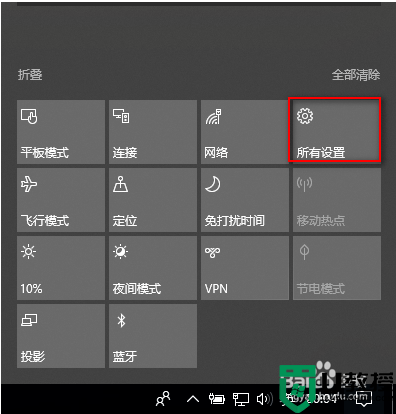
2、点击系统选项,电源设置选项就在这里面。
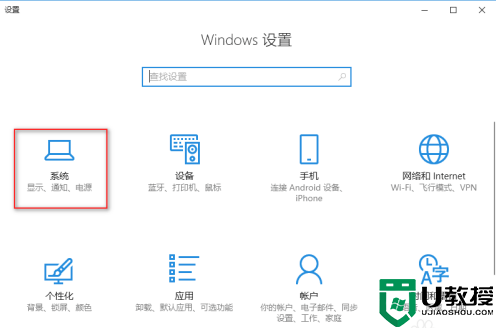
3、找到电源和睡眠的选项卡,相关设置那里选择其它电源设置。
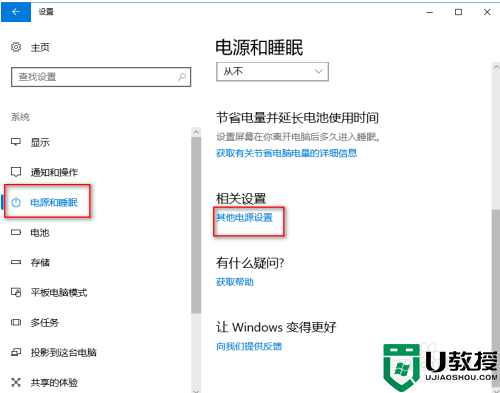
4、进入点电源选项,点击选择电源功能的按钮。
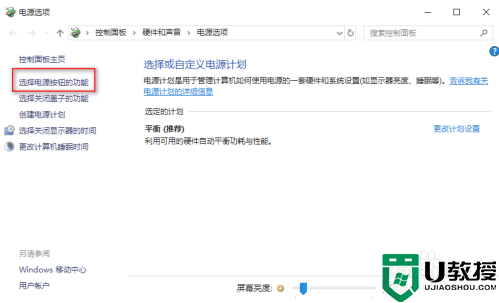
5、此时,我们看到快速启动的设置项是灰色的,我们点击更改当前不可用设置。
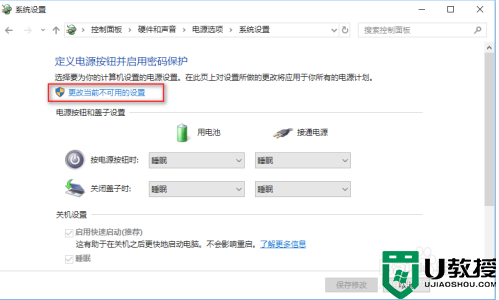
6、此时可以修改设置了
我们把快速启动的选项前的勾去掉
此时就可以正常的关闭计算机了
若你还想使用快速启动,则可以关机一次,再打开这个功能
注意:是彻底关机一次再打开,不是重启电脑

关于win10快速启动后重启的解决方法就为大家分享到这里啦,有碰到同样问题的可以按照上面的方法来处理哦。

